数码视讯Q7--OpenWrt
~~~~~~~~~~~~~~~~~~~~~~~~~~~~~~~~~~~~~~~~~~~~~~
\ ____ _ __ __ /
\ / __ \____ ___ ____| | / /____/ /_ /
\ / / / / __ \/ _ \/ __ \ | /| / / ___/ __/ /
\ / /_/ / /_/ / __/ / / / |/ |/ / / / /_ /
\ \____/ .___/\___/_/ /_/|__/|__/_/ \__/ /
\ /_/ W I R E L E S S F R E E D O M /
\ /
~~~~~~~~~~~~~~~~~~~~~~~~~~~~~~~~~~~~~~~~~~~~~~
Base on OpenWrt R22.1.1 by lean & lienol
Kernel 5.4.172-flippy-69+o
Packaged by breakings on 2022-01-20
PLATFORM: amlogic SOC: s905d BOARD: n1
设备信息: Amlogic Meson GXL (S905X) P212 Development Board
CPU 型号: AArch64 : Cortex-A53 x 4
系统负载: 0.31 0.14 0.05 运行时间: 4天 22小时 15分钟 37秒
环境温度: 1.0 °C 当前频率: 1000 Mhz
内存已用: 35% of 805MB IP 地址: 192.168.1.11
启动存储: 43% of 159.8M 系统存储: 65% of 736.0M
数据存储: 7% of 2.1G
刷机
- 下载openwrt_s905d_n1_R22.1.1_k5.4.170-flippy-68+o.7z 提取码:02im
- 解压openwrt_s905d_n1_R22.1.1_k5.4.170-flippy-68+o.7z
- 用Rufus将解压的img写入TF卡
- 改写DTB
cat /boot/uEnv.txt
LINUX=/zImage
INITRD=/uInitrd
# 下列 dtb,用到哪个就把哪个的#删除,其它的则加上 # 在行首
# 用于 Phicomm N1
# FDT=/dtb/amlogic/meson-gxl-s905d-phicomm-n1.dtb
# 用于 Phicomm N1 (thresh)
#FDT=/dtb/amlogic/meson-gxl-s905d-phicomm-n1-thresh.dtb
FDT=/dtb/amlogic/meson-gxl-s905x-p212.dtb
APPEND=root=UUID=f749c540-4103-41f5-8dd4-fb372fa00df0 rootfstype=btrfs rootflags=compress=zstd:6 console=ttyAML0,115200n8 console=tty0 no_console_suspend consoleblank=0 fsck.fix=yes fsck.repair=yes net.ifnames=0 cgroup_enable=cpuset cgroup_memory=1 cgroup_enable=memory swapaccount=1
扩容
- 刷好的TF卡插进主机,通电启动,耐心等下,网线单独连接电脑,将电脑IP设置在
192.168.1.x网段。 - 电脑浏览器
192.168.1.1登陆OPENWRT后台,默认账户:root,密码:password这个时候进入系统菜单下的磁盘管理你会发现磁盘只利用了900多M,还有大量空间未分区。想利用剩余的空间,尝试了几个分区方案,虽然可行,但是一旦断电重启,DOCKER 项目就无法启动,原来F大固件写死了挂载点,不能随便更改挂载点。
![]()
- 进入
系统菜单下的重启
重新写卡后,点了下软重启。竟然自己分好区!!!
root@OpenWrt:~# df -h
Filesystem Size Used Available Use% Mounted on
udev 512.0K 0 512.0K 0% /dev
tmpfs 80.6M 100.0K 80.5M 0% /run
/dev/mmcblk1p3 736.0M 432.0M 236.3M 65% /
tmpfs 402.8M 21.4M 381.4M 5% /tmp
tmpfs 512.0K 0 512.0K 0% /dev
cgroup 402.8M 0 402.8M 0% /sys/fs/cgroup
/dev/mmcblk1p1 159.8M 68.0M 91.8M 43% /boot
/dev/mmcblk1p4 2.1G 127.0M 1.8G 7% /mnt/mmcblk1p4
/dev/mmcblk1p2 736.0M 425.5M 239.9M 64% /mnt/mmcblk1p2
/dev/mmcblk1p4 2.1G 127.0M 1.8G 7% /mnt/mmcblk1p4/docker
/dev/mmcblk1p4 2.1G 127.0M 1.8G 7% /mnt/mmcblk1p4/docker/btrfs
root@OpenWrt:~# lsblk -l
NAME MAJ:MIN RM SIZE RO TYPE MOUNTPOINTS
mmcblk1 179:0 0 3.7G 0 disk
mmcblk1p1 179:1 0 160M 0 part /boot
mmcblk1p2 179:2 0 736M 0 part /mnt/mmcblk1p2
mmcblk1p3 179:3 0 736M 0 part /
mmcblk1p4 179:4 0 2.1G 0 part /mnt/mmcblk1p4/docker/btrfs
/mnt/mmcblk1p4/docker
/mnt/mmcblk1p4
这次等待的时间要稍微长点。几分钟后尝试连接都失败,SSH和浏览器都无法成功。以为挂掉了,想再次写卡。没办法,想起群友的断电大法,试试。。。。;两次断电重启后,竟然又连上了~!!!还自动分好区,挂载点正常,DOCKER也是启动了的。。。因为在刷armbian的时候知道了这个机器是NAND存储,插入的TF卡就是MMC,所以就没
cd /root && ./install-to-emmc.sh 或者: /root/install-to-emmc.sh但是没想到软重启就是自动写MMC
DNS分流
AdGuardHome
DNS好多玩法,我就看懂了点adguardhome,所以,搬运晓峰部落阁
Mosdns
据说现在流行这个,简单灵活,强大!搜两篇博客学习:
mosdns - docker 配置&使用
使用mosdns代替Smartdns/AdGuardHome


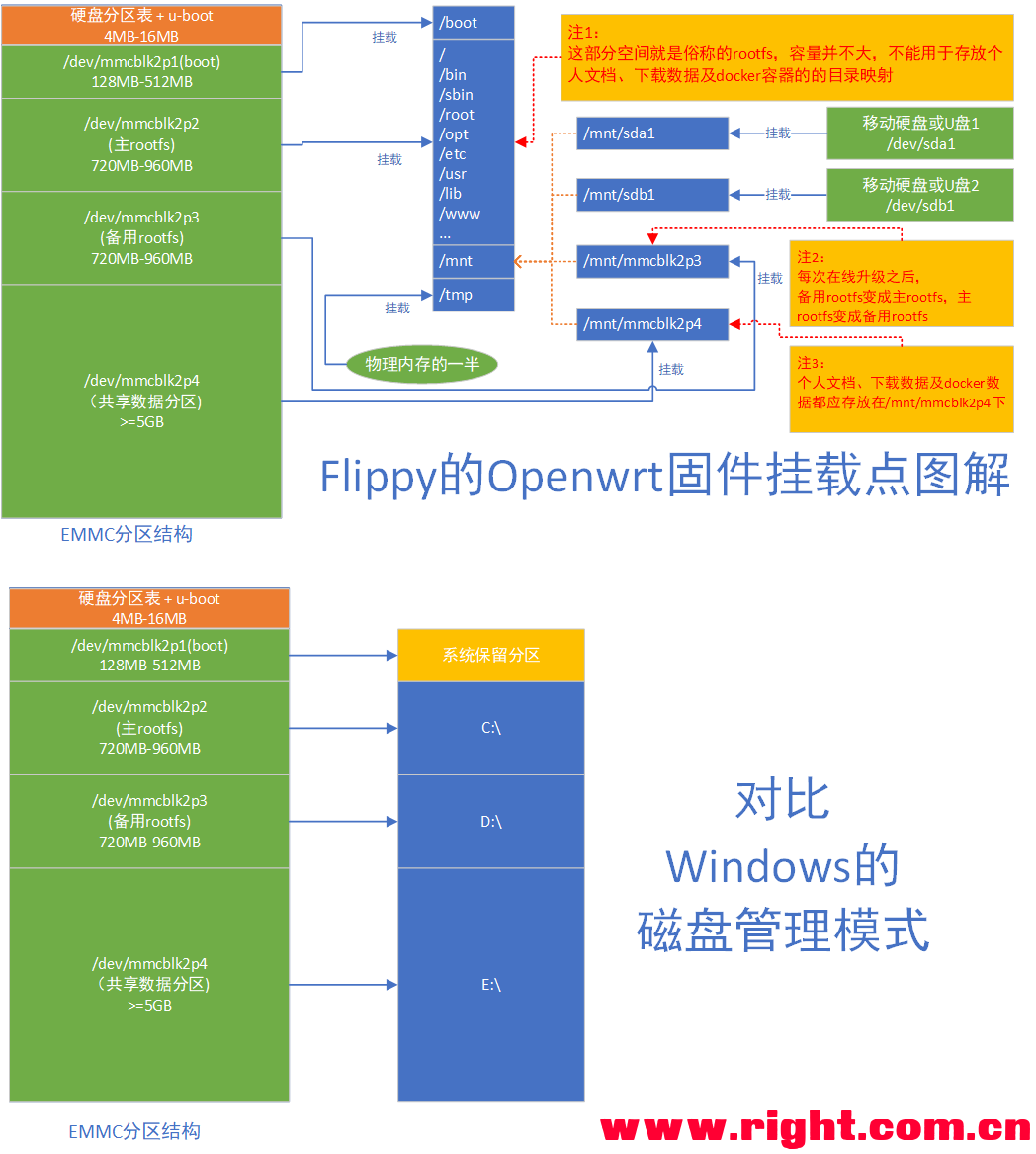

 浙公网安备 33010602011771号
浙公网安备 33010602011771号